クリックファネルでセールスファネルのページを作成する際に、必ずやっていただきたい事があります。この操作をしないと、最悪の場合せっかくクリックファネルで作成したページが表示されないこともあります。そこで今回は、セールスファネルでページを作成したら必ずやるべき3つのことをお伝えしてします。
最初にクリックファネルのページ作成で必ずやるべき3つのことをお伝えします。「ページに名前をつける(FUNNEL STEP NAME)」「Path(パス)の設定を2ヶ所やる」「SEO META DATEの設定」です。より良いセールスファネルのページ作成をするために、こちらの3つのポイントについて詳しく解説していきます。
今回お届けするノウハウはこちら
クリックファネルのページ作成における3つの設定項目とは?

クリックファネルでランディングページを作成した際、必ずやってほしい設定項目があります。最悪の場合ページが表示されない事もあるので、しっかり設定していきましょう。次の3つの項目が必須項目です。
- 設定#1.ページに名前をつけよう(FUNNEL STEP NAME)
- 設定#2.Path(パス)の設定2ヶ所(URL)
- 設定#3.SEO META DATEの設定
クリックファネルでのページ作成で、ついつい見落としてしまいがちなので、ページを公開する前に必ず設定しましょう。各設定について詳しく説明します。
ではクリックファネルのページ作成画面を見ながら一緒にやっていきましょう。
クリックファネルのページ設定#1.ページに名前をつけよう(FUNNEL STEP NAME)
こちらをご覧ください。これはClickFunnelsの中のFunnelを開いて一つのページを選んだ画面です。まず、各ページにページの名前を付けましょう。最初の名前のままでも良いのですが、自分にとって分かりやすい名前を付けたほうが、どのようなページを作るつもりだったかな、と後々理解しやすいので、ぜひ名前を付けてみましょう。
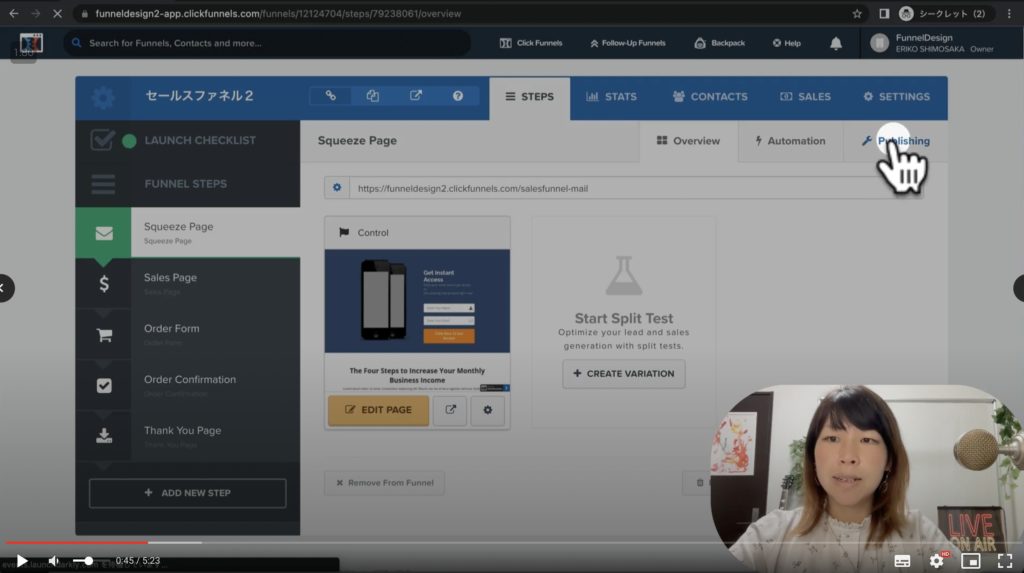
ページ内の右上のPublisingを押します。押していただくとページの名前を設定する画面に切り替わります。
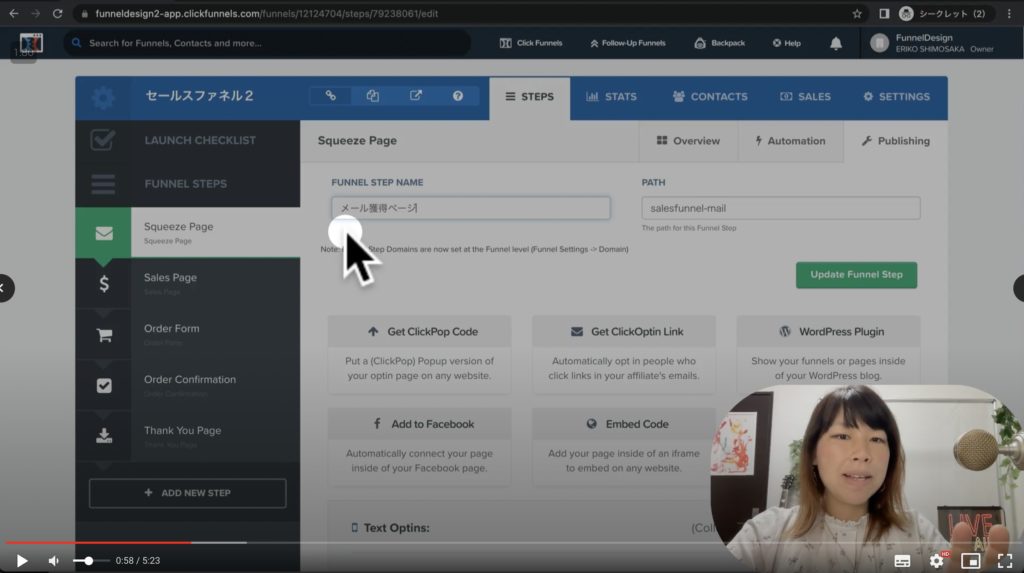
この”FUNNEL STEP NAME”のテキストボックスに設定した名前がページの名前になります。そこで今回は例として「メール獲得ページ」と入力してました。
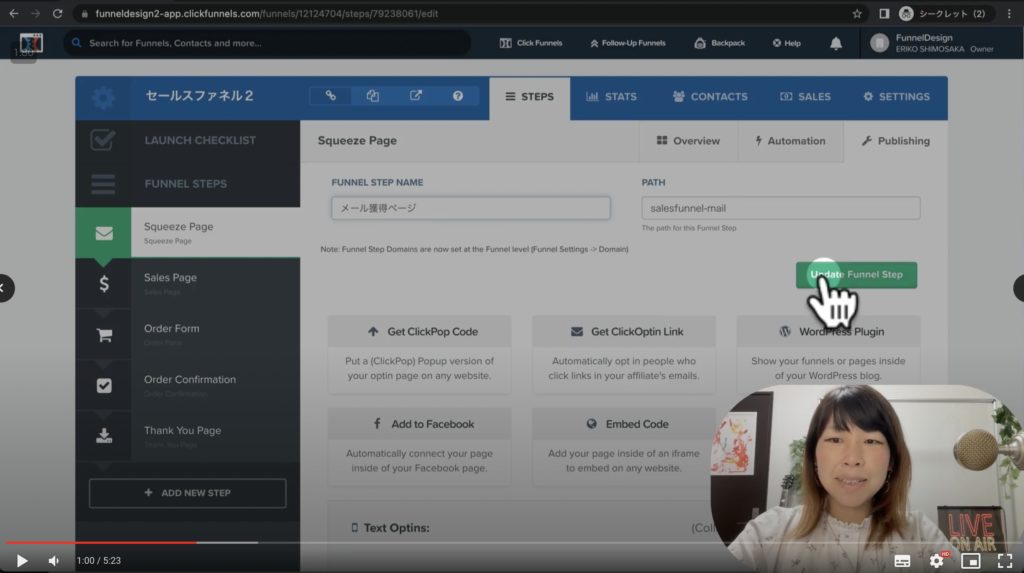
ページをアップデートするには緑色のボタン、”Update Funnel Step”を押して変更しましょう。すると、ページ内が「メール獲得ページへと切り替わりました。このように、各ページにわかりやすい名前をつけていく事で、自分がクリックファネルでランディングページなどを作成する際にわかりやすいので、是非設定をしておきましょう。
クリックファネルのページ設定#2.Path(パス)の設定2ヶ所(URL)
次に、クリックファネルのPATH(パス)の設定をしていきます。PATH(パス)と言われてもピンとこないかもしれませんが、これはURLの事です。URLの設定は非常に重要です。なぜなら、URLはWEB上の住所のようなもので、世界に一つだけしか存在しません。
なので、このURLの付け方を間違えてしまうと、せっかく作成したWEBページが表示されない!という事も起こりかねます。是非しっかり設定しましょう。
パスの設定についてはこの記事で解説していますのでご覧ください。
3-6 セールスファネルを作成する際にやっておきたい!クリックファネルの全体設定をする方法とドメインと決済システムを図解解説
PATHの設定が終わったらアップデートします。繰り返しになりますが、1つのページにつき右上の”Publishing”と歯車で両方のPATHを設定しなければなりません。面倒かもしれませんが、必ず忘れずに行ってください。
クリックファネルの設定#3.SEO META DATEの設定
次の設定必須項目は、SEO META DATAです。これを設定しないと事実上、クリックファネルで作成したページを公開できないので、しっかりチェックしていきましょう。”SEO META DATA”は”EDIT PAGE”の中にありますので、クリックして入りましょう。
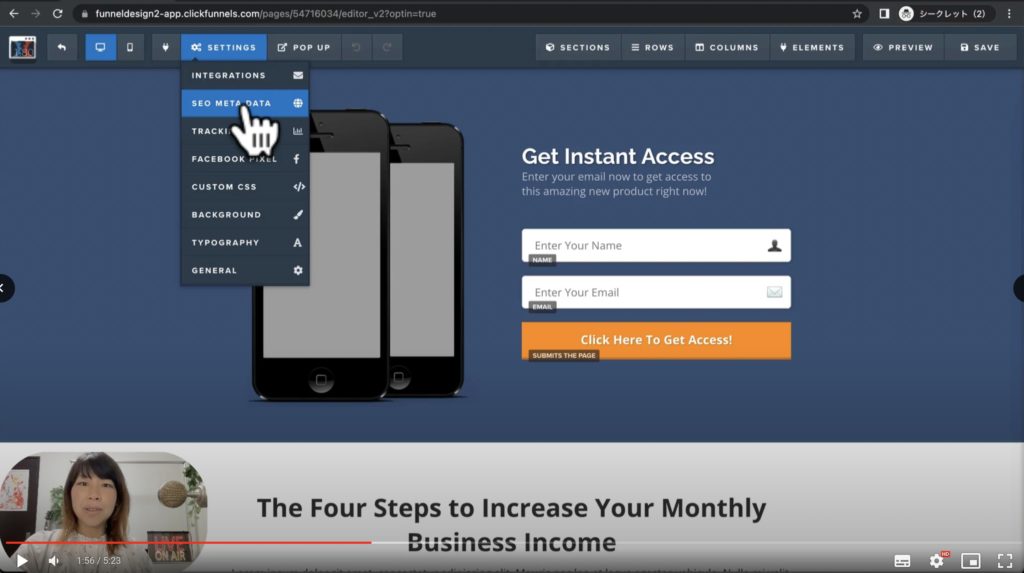
ローディングが終わり、操作画面の中に入りました。画面の上部に黒いバーがあるのがお分かりですか。この中の”SETTINGS”をクリックします。
SETTINGSメニューが展開され、中に”SEO META DATE”をという項目がご確認いただけると思います。これをクリックしますと、画面右側からツールボックスのような入力欄が現れます。この1番上の入力欄に”SEO META DATE”を入力するというわけです。
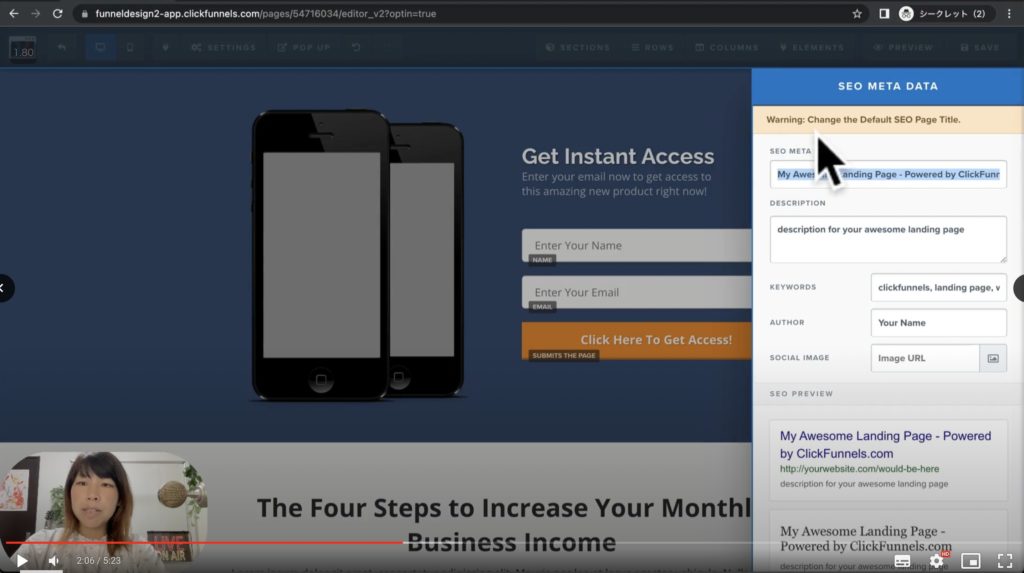
では、この”SEO META DATE”とはなんぞやと言いますと、ページを作成する上で「このページが何であるか」という表題だとお考え下さい。例えば、仮にこのページの名前を「特典受け取りページ」と考えます。すると下段のプレビュー欄に、あなたがこのページをお知らせした時の画面が表示されるという仕組みです。
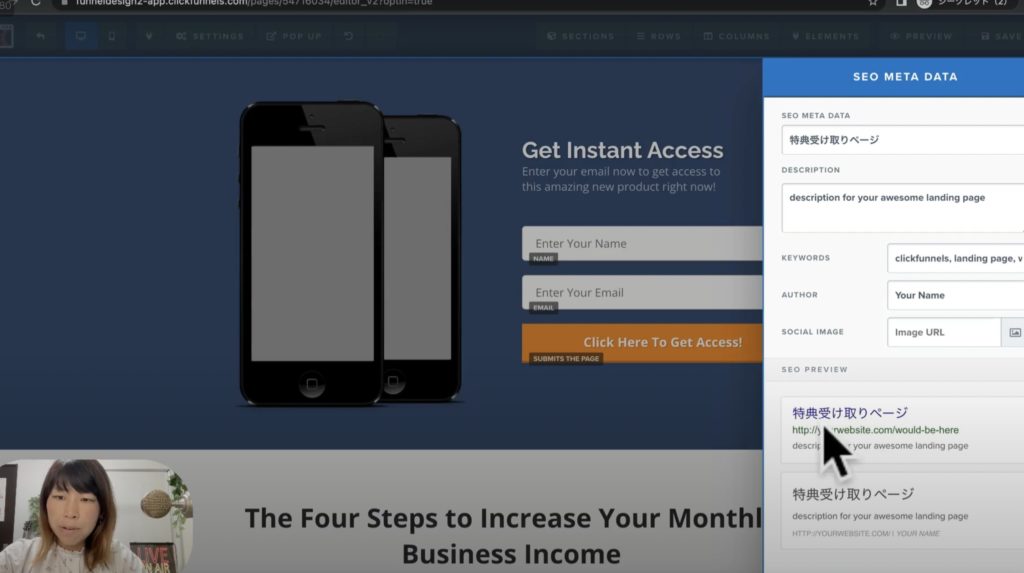
”DESCRIPTION”は日本語訳で「説明」です。ここでは、自分の本を購入特典を想定して入力します。「下坂恵理子出版記念購入特典の受け取りページです。」というように書いてみました。
プレビュー画面でも、Descriptionの内容が反映されるのがお分かりですよね。同様に手順を踏むことにより、分かりやすいくページの設定が行えるはずです。
”AUTHOR”は「著者」です。あなたの名前を入れておきましょう。もっともこの部分は表に出るものではありません。単に形式上必要とされるだけの使用です。
この”KEYWORDS”はSEO的なワード、すなわち検索エンジン対策として付随するワードです。入れたい方はこちらに入れておくと良いかと思います。
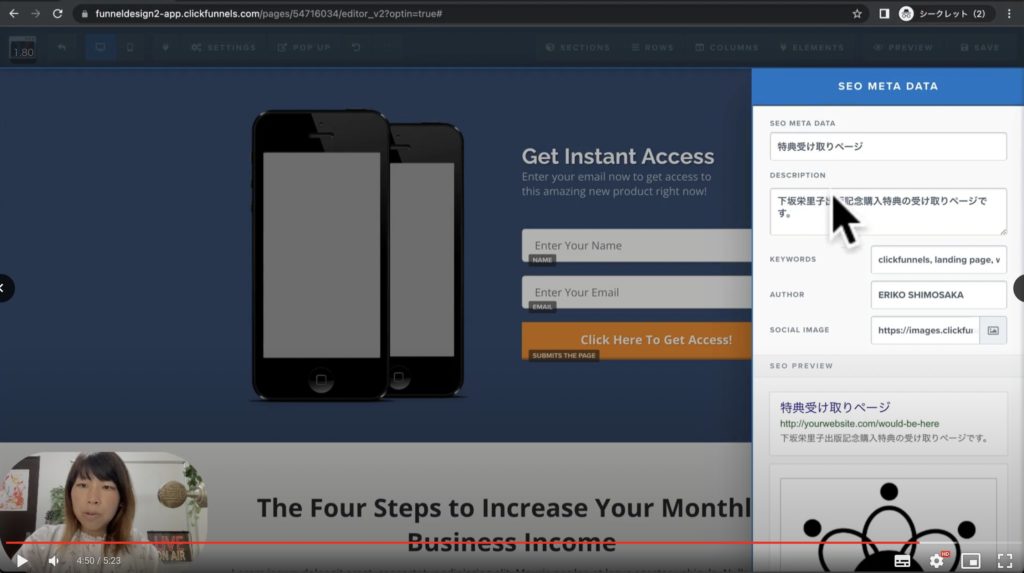
上記の画像の”SOCIAL IMAGE”に関してお話します。これを設定しておくと、人にこのページを渡したり見せたりする際にどうなるのか、ちょっと試してみましょう。このボタンを押して画像を選びます。画像アップロードの方法や選択に関しては、後ほどお話しますが、とりあえず私の画像を選びます。画像を選び、”ADD IMAGE”を押します。するとプレビュー下へ下記のように表示されます。
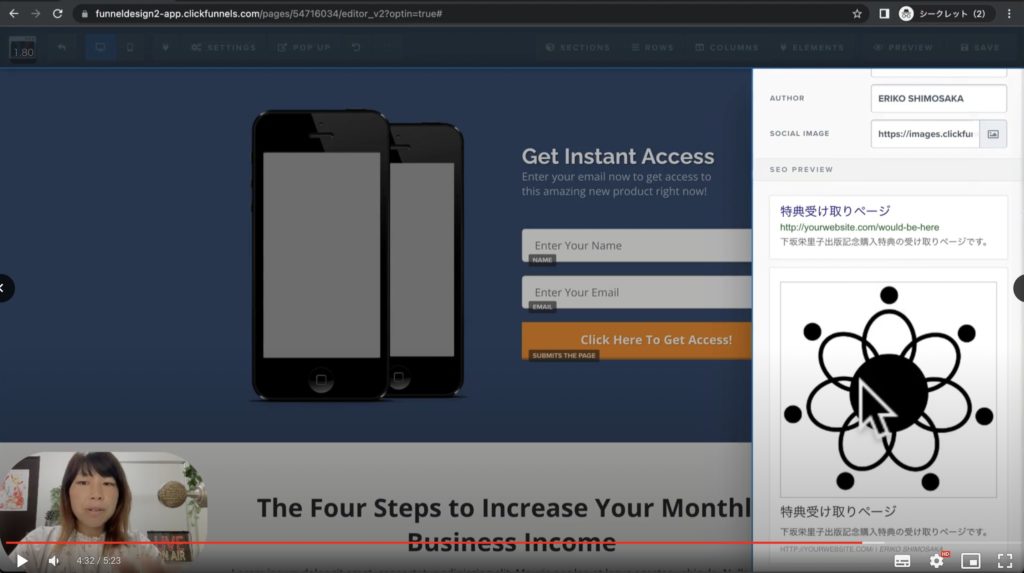
要は、人にこのページを渡すときに画像とともにお渡しすることによって、ページのイメージをお伝えすることも可能だということです。この機能を使えるのが、この”SOCIAL IMAGE”なのです。
以上が、このSEO META DATEで絶対に設定していただきたい点です。少なくともページのタイトルと内容だけは絶対に入れていただきたいと思います。どんなに簡単でも構わないので、内容はお書きいただくことをおすすめします。そして作成者のお名前も忘れずに入れてください。できましたら、右上のSAVEを押して保存します。完了したら、ページへ戻りましょう。今の設定は、左側のページ1つずつに対して行っていく必要があるので、必ず覚えておいてください。
クリックファネルで必須の3つの設定まとめ
今回の記事では、クリックファネルでのページ作成で必ずやるべき3つのことについてお話ししました。ページの名前を付ける、URL(PATH)の設定をする、SEO META DATAの入力をする、これらのポイントはウェブページ作成において、とても重要な内容になりますので、ぜひ理解しておきましょう。
クリックファネルの基本操作を動画で学べます!
今回解説した、クリックファネルの基本設定を含む、クリックファネルの基本が学べる動画講座をUdemyにリリースしました!オンラインコースになっているので24時間自分の好きな時間で学習できます。
